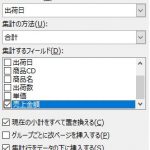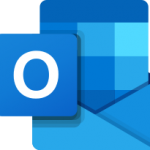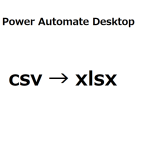前回は何時でも「おはよう!」と表示されるロボットを作成しました。
でも昼も夜も「おはよう!」はおかしいですよね。
そこで今回は、朝は「おはよう!」、昼は「こんにちは!」、夜は「こんばんは!」というロボットに改良したいと思います。
Power Automateを起動して前回保存したロボットの編集ボタンをクリック
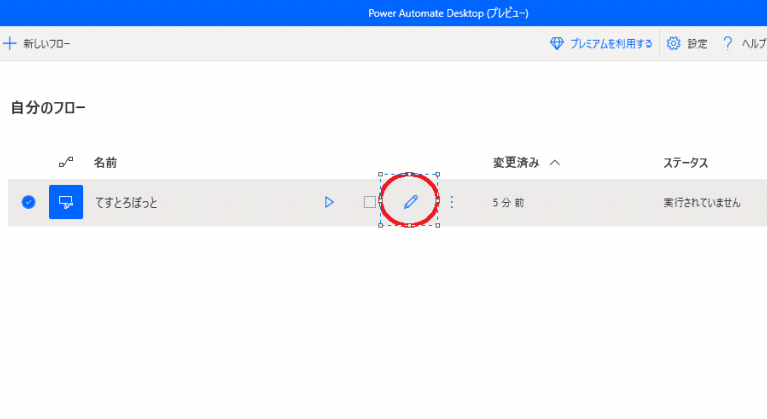
「現在の日時を取得します。」を一番上にドラッグ。
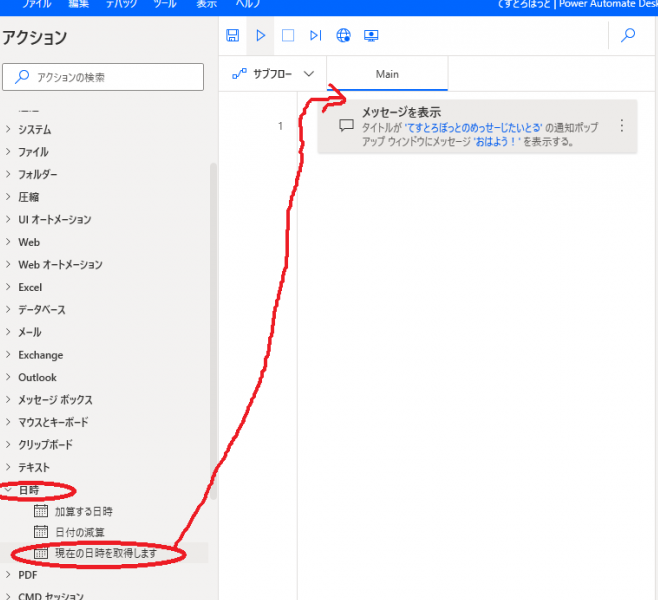
ドラッグすると↓この画面が表示されるので
そのまま「保存をクリック」
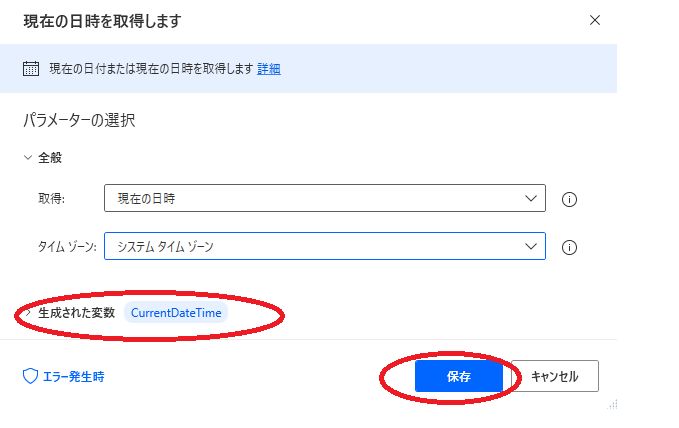
生成された変数?ナニコレ?
これがこの後めちゃくちゃ重要なキーワードになってきます。
変数とは、なんでも入れていい箱のようなものと思ってください。
昔算数でならった 「x+y=3」の、xとかyのことです。xは1でも2でも、ー5でも100でもなんでもOKですね。xとかyは数字しか入りませんが、プログラミングの世界では、「あいうえお」でも「2021/04/01」でもなんでも入ります。(数字しか入らないようにもできます。)
取り敢えずよく分からないので▶ボタンで実行してみる。
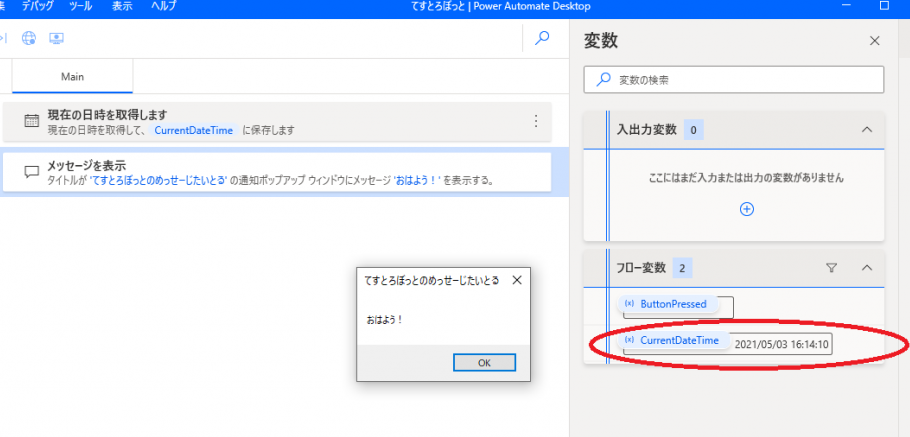
CurrentDateTimeにちゃんと現在の日時が入っています。でも朝じゃなにのに「おはよう!」と表示されてしまいました。なので朝だったら「おはよう!」と表示するように改良しようと思います。
まず、現在の日付の何時何分の「何時」だけを挨拶の判断材料に使いたい。datetimeをテキストに変換をドラッグ。
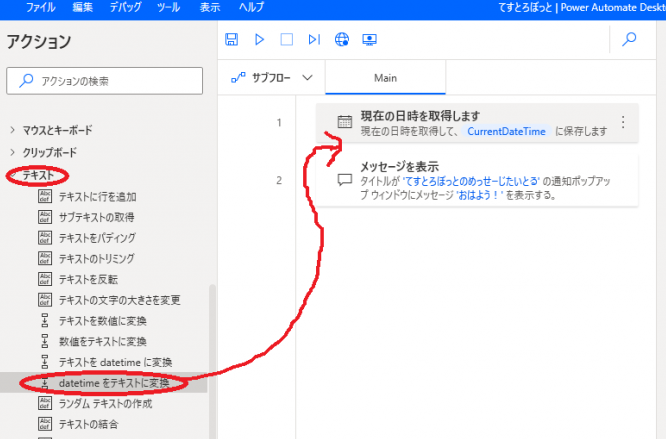
ドラッグすると↓この画面が表示されるので
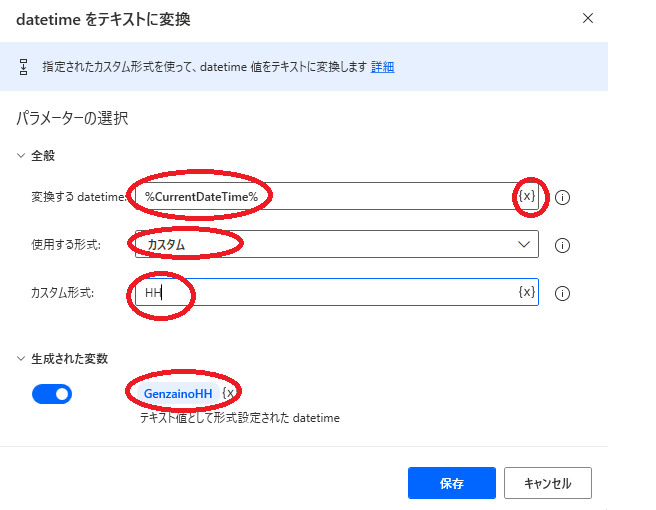
②使用する形式はカスタム
カスタム形式は「HH」※yyyy/MM/dd hh:mm:ss等、大文字小文字等、色々試してみてください!
生成された変数は変数名を「GenzainoHH」に変更した。
朝or昼or夜を判定したいので、条件→if をドラッグ
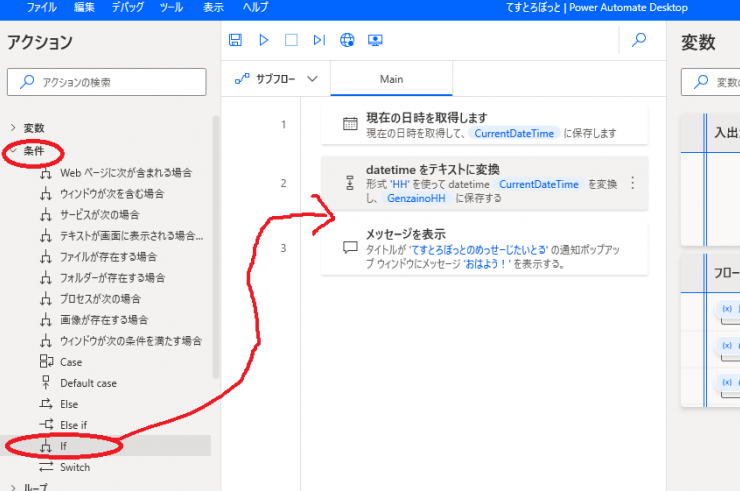
【条件】
朝:4時 以上 11時 未満
昼:11時 以上 18時 未満
夜:18時 以上 且 0時 以上 4時 未満
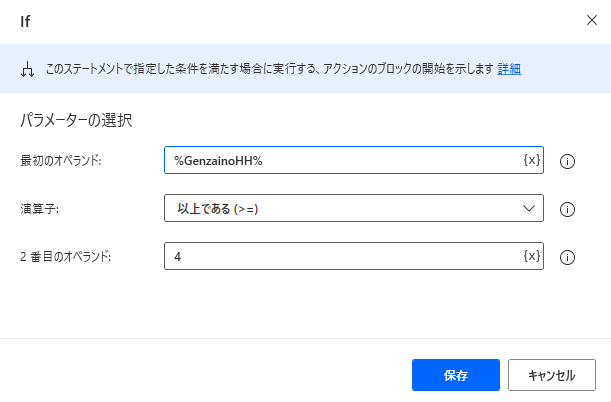
同様に if の中に if をドラッグして条件の論理を組み立てる。↓こんな感じでしょうか。
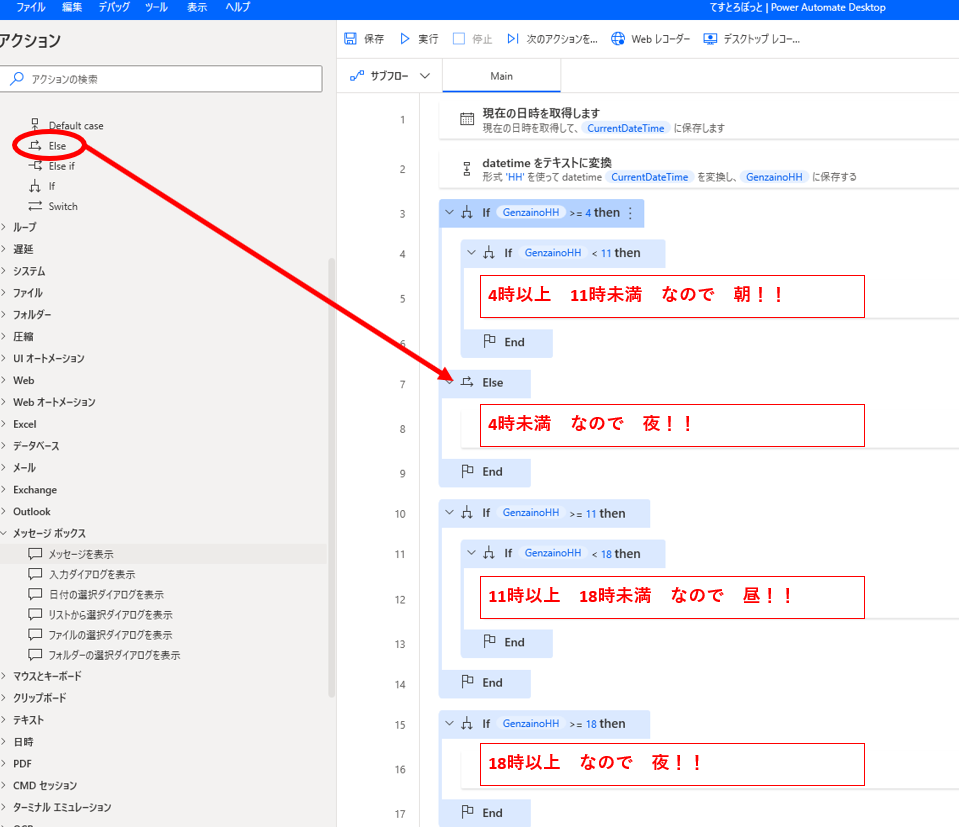
ここで直接、挨拶のメッセージボックスを表示してもいいけど、朝or昼or夜を一旦変数に入れておきましょう。
後から朝or昼or夜だけを使うかもしれないので。ここで変数に入れておくと、後々、朝or昼or夜だけを知りたいとき
この if の連続を書かなくてよくなります。
変数に直接値を代入する。
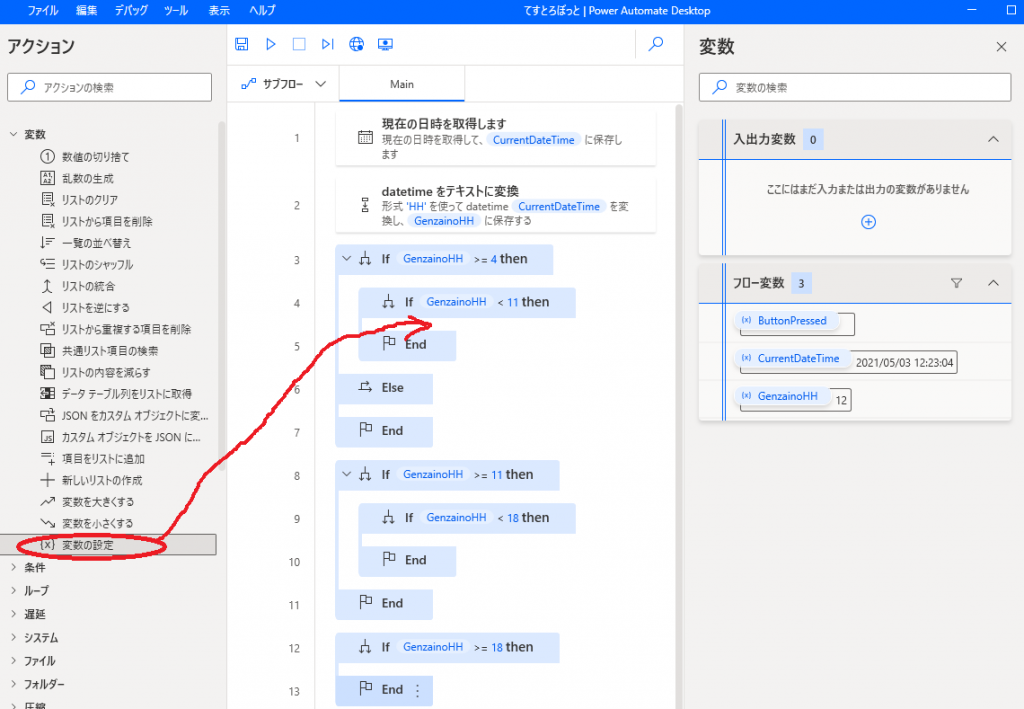
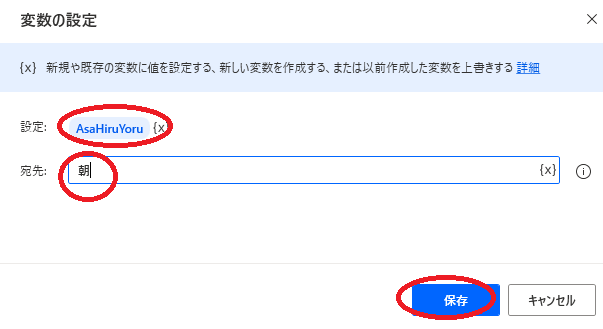
②条件に合わせて、朝、昼、夜を入力
↓こんな感じでしょうか
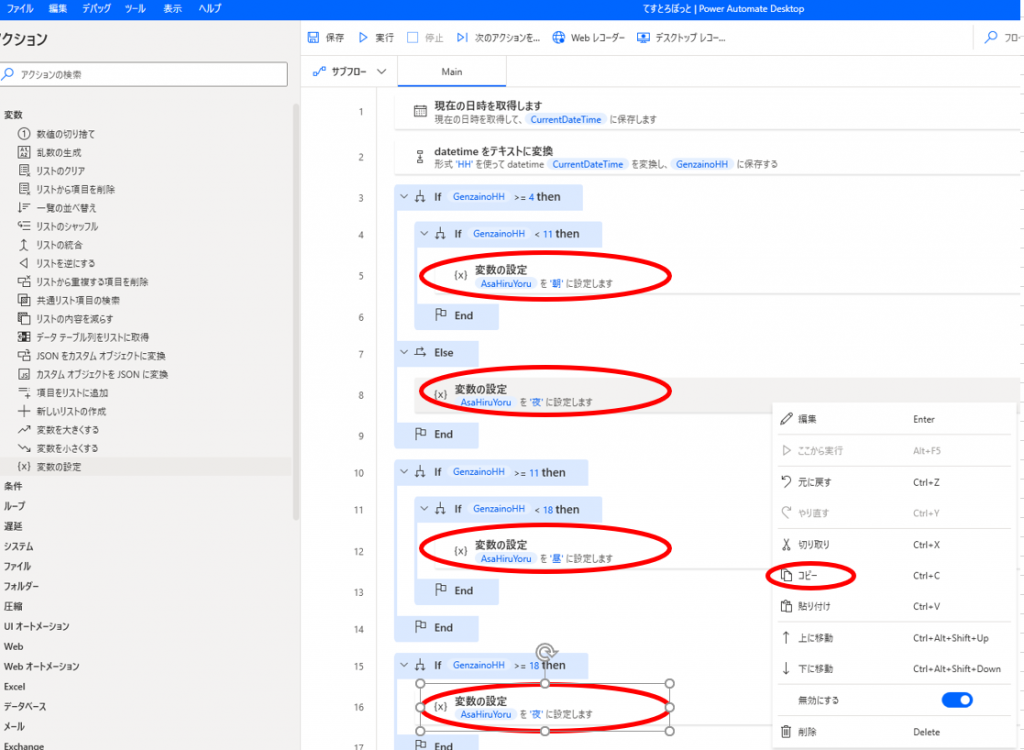
最後に、朝なら「おはよう!」、昼なら「こんにちは!」、夜なら「こんばんは!」を表示する。
Switchをドラッグ
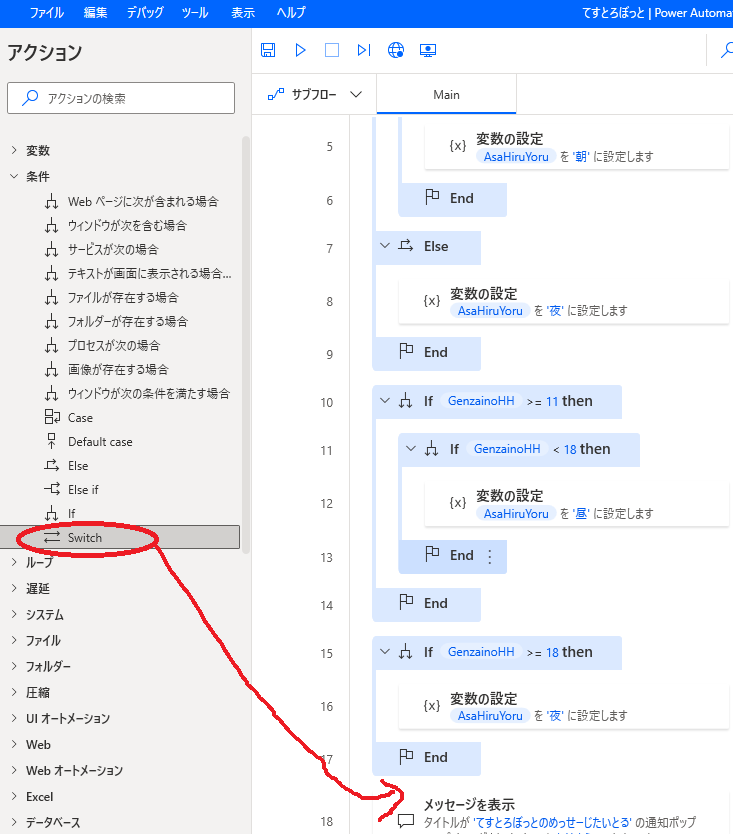
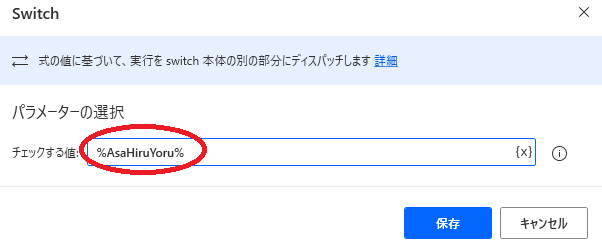
すかさずCaseをドラッグ。SwitchとCaseは必ずセットで使う!!
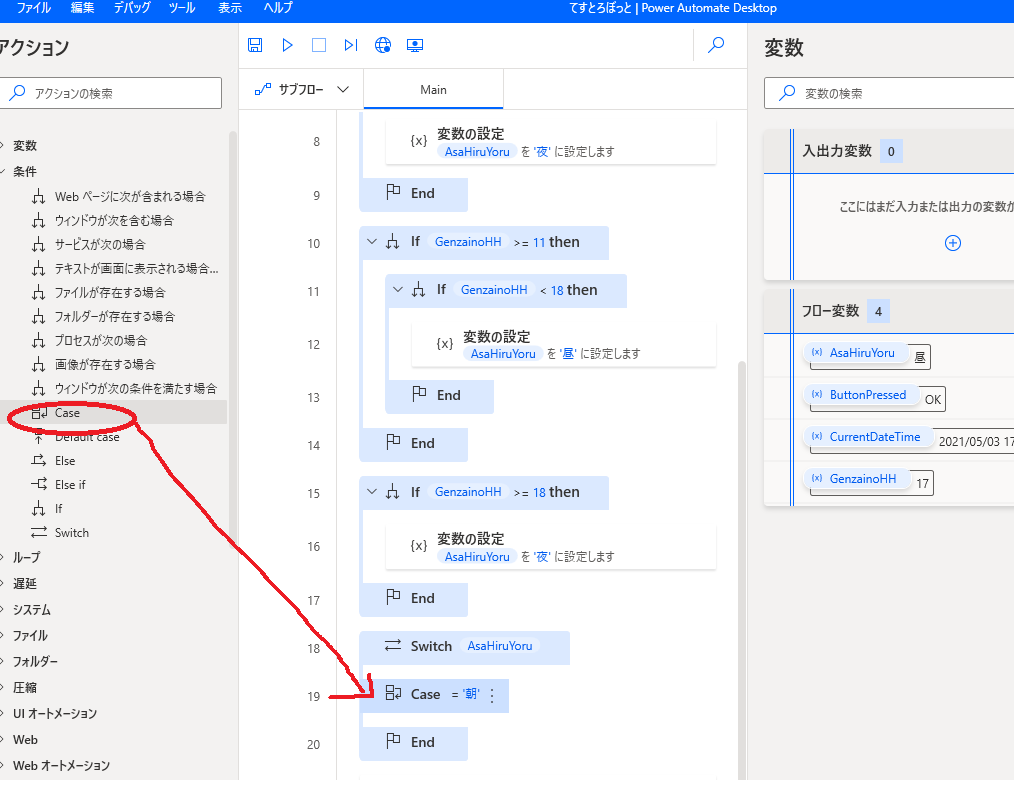
メッセージボックスを入れて完成!!
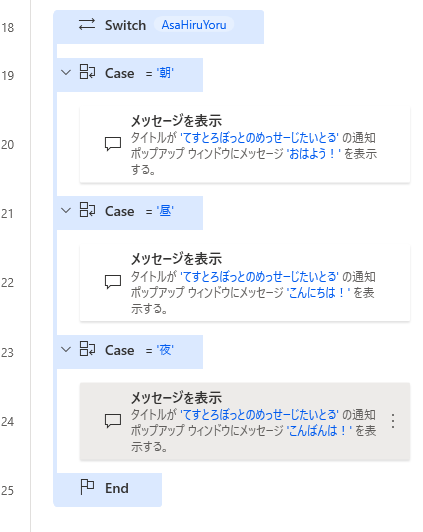
18:05 に実行したら「こんばんは!」と表示されました!
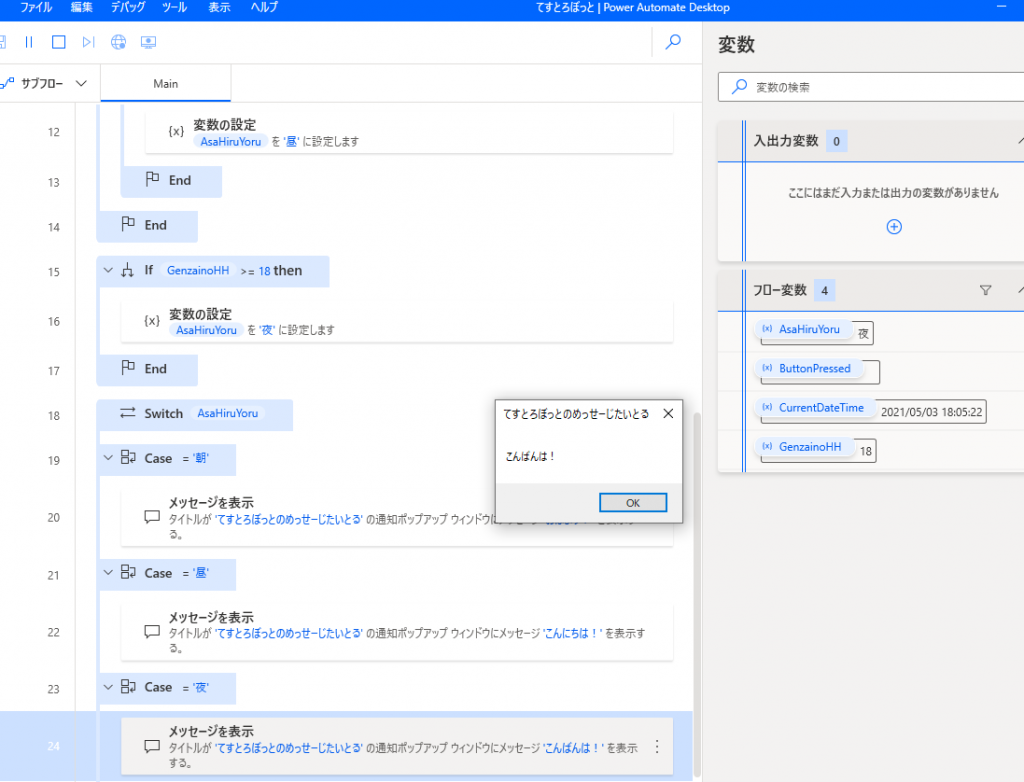
保存して閉じておきます。